使用 docker 在 Synology 中运行 Linux 115盘电脑版
Linux 115电脑版已发布
115盘的新客户端115电脑版已经发布,并提供我期待已久Linux版本。 有了 Linux 桌面版客户端,那使用 docker 在群晖中部署就好办了。
我使用的是docker-ubuntu-vnc-desktop这个镜像,使用它可以在 docker 中部署一个 Ubuntu Linux 桌面,然后通过noVNC在浏览器中访问。
如果使用群晖自带的 docker 客户端 gui,可能无法完成这个container
的部署,因为它需要使用 volumes 映射
一个无法在目录选择器中选择的目录。因此我只能使用 ssh 登录 群晖,然后使用 docker 命令来部署容器。
使用 ssh 登录群晖
请参照群晖的官方指南 打开 Synology DSM 的 SSH 权限,并登录。
检查 docker 客户端是否可用
输入以下命令行查看 docker 中已运行的 container 以检查命令行的 docker client 是否可用:
bashdocker ps
使用 docker-compose 部署 docker 容器
我建议使用docker-compose来部署docker container,因为 docker-compose.yml 配置文件可以帮我们记录下部署容器时的配置,方便以后维护容器。
使用docker-compose部署docker container非常简单,只需要编写一个docker-compose.yml
文件,并将容器的配置信息放在里面,然后使用docker-compose命令来启动容器。
这是我部署docker-ubuntu-vnc-desktop的容器配置文件:
yamlversion: '3.5'
services:
desktop:
image: dorowu/ubuntu-desktop-lxde-vnc
container_name: ubuntu-desktop
ports:
- "6080:80" # novnc 的访问端口
- "5900:5900"
volumes:
- "/dev/shm:/dev/shm"
- "<你Synology存放下载文件的目录>:<容器内的115盘的下载目录>"
请将以上docker-compose.yml文件通过 ssh 保存到 Synology 的磁盘上,并运行docker-compose up -d命令行以部署容器。
通过 noVNC 连接到容器中的桌面
docker-ubuntu-vnc-desktop这个镜像中安装了noVNC向用户提供 web
端的桌面,地址是 http://<群晖ip>:6080/。
在容器中安装 Linux 115盘
docker-ubuntu-vnc-desktop容器的桌面的左下角菜单的Internet分组中可以找到Google Chrome或者Firefox Web Browser
浏览器,我们可以在浏览器里打开115盘官网下载Linux 115盘电脑版安装包。
下载好以后打开System Tools > LXTerminal,运行dpkg命令来安装115盘的.deb安装包:
bashdpkg -i </path/to/115pc_*.deb>
安装完以后可以在左下角菜单的Internet分组中找到115。
✌️ Linux 大胜利!
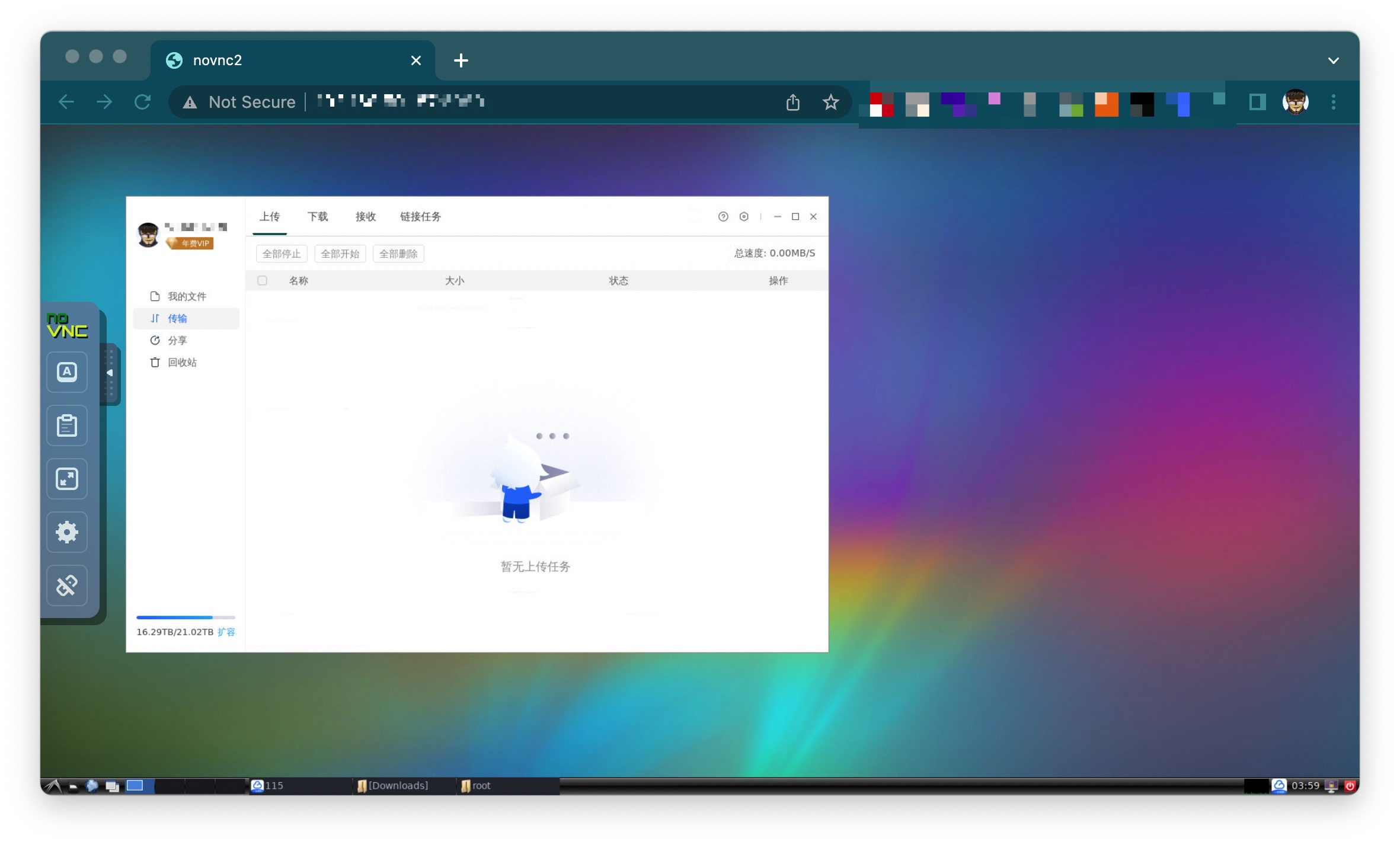
至此,已经大功告成。
之前一直使用 Windows VM 来在群晖上部署115客户端,性能相当的糟糕,只要同时超过2个下载任务,VM就会变得很卡,单个下载任务还无法跑到满事。现在换上 dockerized Linux 115 盘以后,终于可以 unlock the full power of 115 cloud drive on Synology 了。